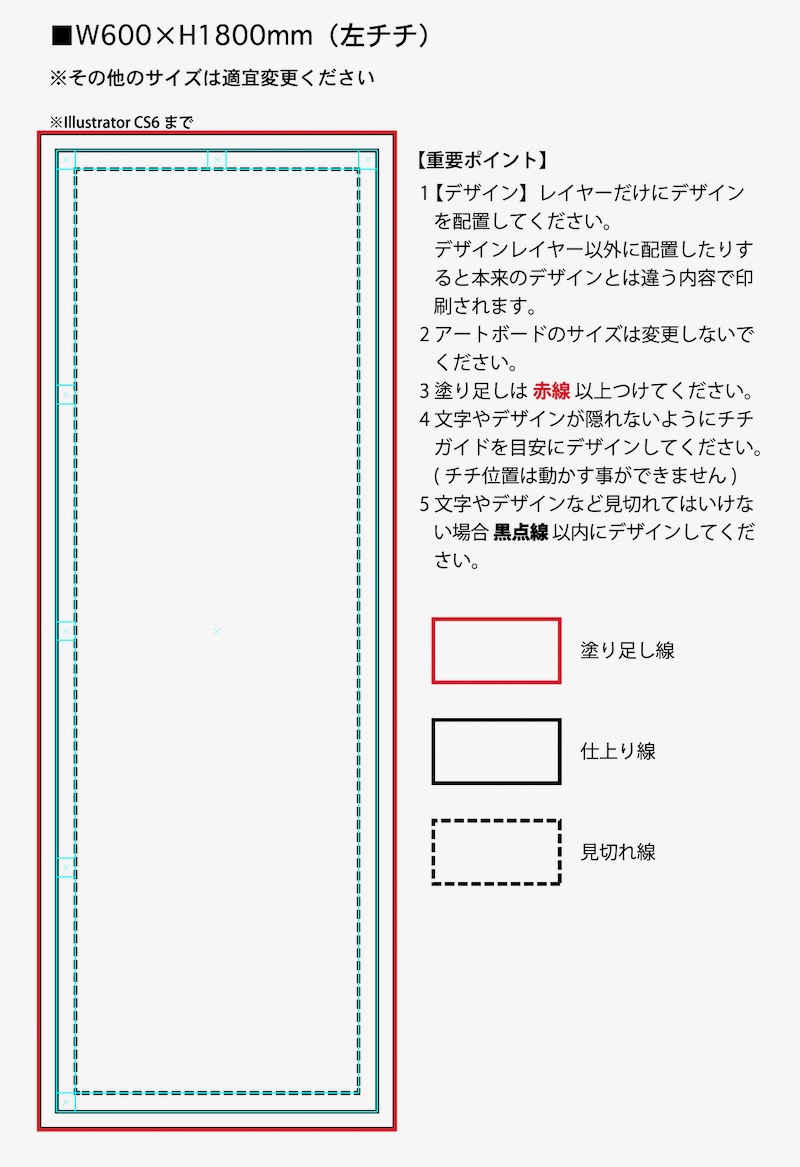入稿用テンプレート
※画像を右クリック→リンク先を保存→zipファイルが保存されます。
※zipファイル解凍後、入稿用aiファイルにてデザインデータを作成ください。
データ(イラストレーター)入稿の注意点
■フォント
文字はすべてアウトラインをかけてください。
※全てのロックが外れているか確認してから行ってください。
アウトラインがかけられたか確認する方法:「文字」→「フォントの検索・置換」でフォントが表示されなければ全てアウトライン化されています。
御承知とは存じますが、最終に必ず確認して下さい。
※0.2point以下の線、1cm角以下の文字は細かすぎるため、再現できません。
■色
フルカラーダイレクト印刷の場合は、CMYKのプロセスカラーで作成してください。
シルクスクリーン印刷の場合は、必ずDICカラー番号でご指定ください。
その場合は、入稿指示書内に「DICXXX」番とご記入下さい。
※CS以降の機能で「ぼかし」「グラデーション」等の特殊効果は印刷できませんのでご遠慮下さい。
■保存形式
Adobe Illustratorで作成したデータをアウトライン化した後、
バージョンCS3形式に必ず変換して入稿ください。
※.aiで保存してください。
■ファイル名
ファイル名は半角英数字で、必ずこちらから受付の際にお知らせした
受付番号(例:yamada1020.ai)と拡張子『.ai』をつけて下さい。
■ファイル転送サービス入稿
圧縮しても10MBを超える場合は、下記のような無料のファイル転送サービスをご利用いただくと、サイズの大きいデータを入稿していただくことができます。
【firestorage】https://firestorage.jp
配置画像についての注意点
■サイズ
画像データは必ず原寸で配置してください。
画像解像度は原寸にしたときに100dpiになるように作成して下さい。
※ホームページ用の画像やエクセル・ワードになどに貼り付けている画像は、解像度が低いため印刷には使用できません。
※解像度が高ければ高いほどきれいな仕上がりになりますが、原寸にしたときに180dpi以上の画像にしても画像が重くなるだけでそれ以上きれいにはなりません。
データが重くなるとデータのやりとりに手間取ってしまうので、原寸にした時に180dpi以上の解像度にされないようお願い致します。
■ファイルについて
写真や加工画像のみをフォトショップで作成し、イラストレーター上に配置して下さい。
フォトショップのみで作成しないで下さい。文字のキワがぼやけます。
あくまで写真画像の加工のみをフォトショップで行ってください。
■色
データのまま出力されますので、色は必ずCMYKで付けてください。
(RGBで描かれるとCMYKに変換した時に色の誤差が生じます。 必ずCMYKでお願いします。)
※フォトショップのデータの色の変更は出来ません。ご注意下さい。
画像配置について
画像は『配置』にして下さい。『埋め込み』『開いてコピーしてペースト』はしないで下さい。